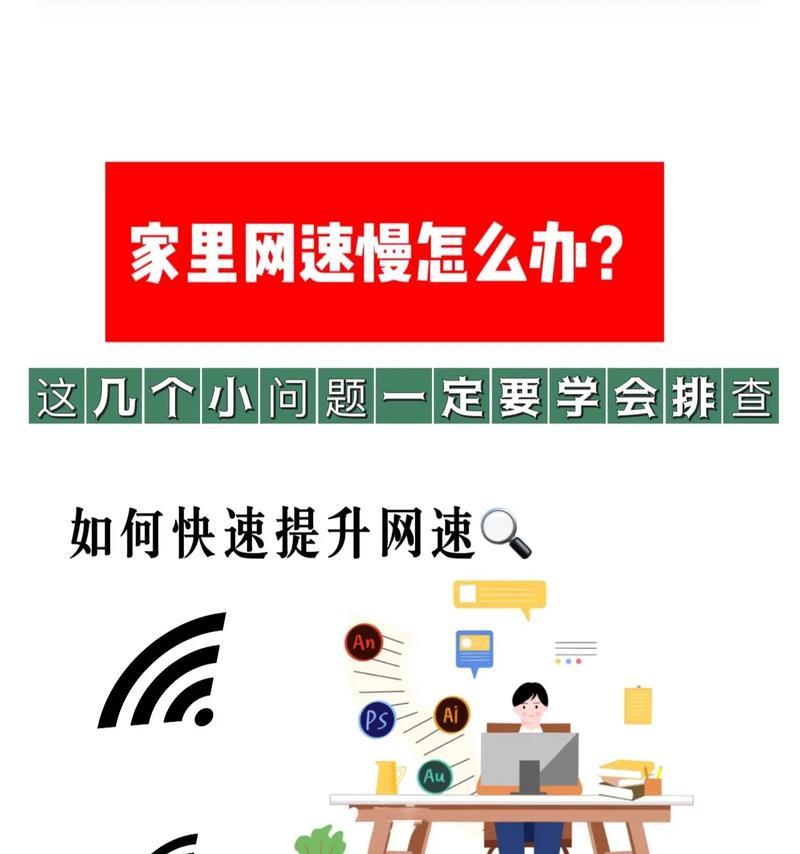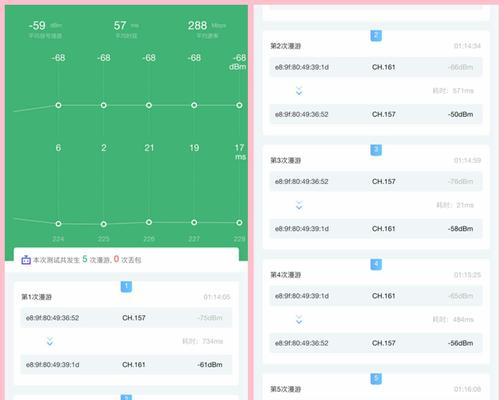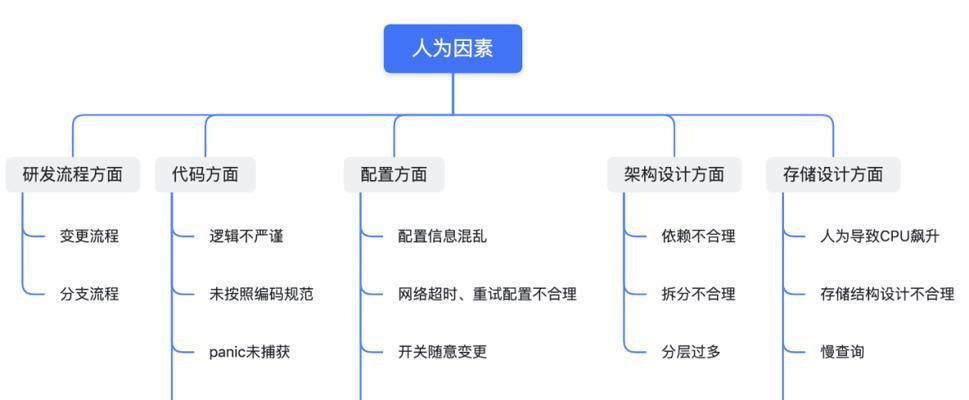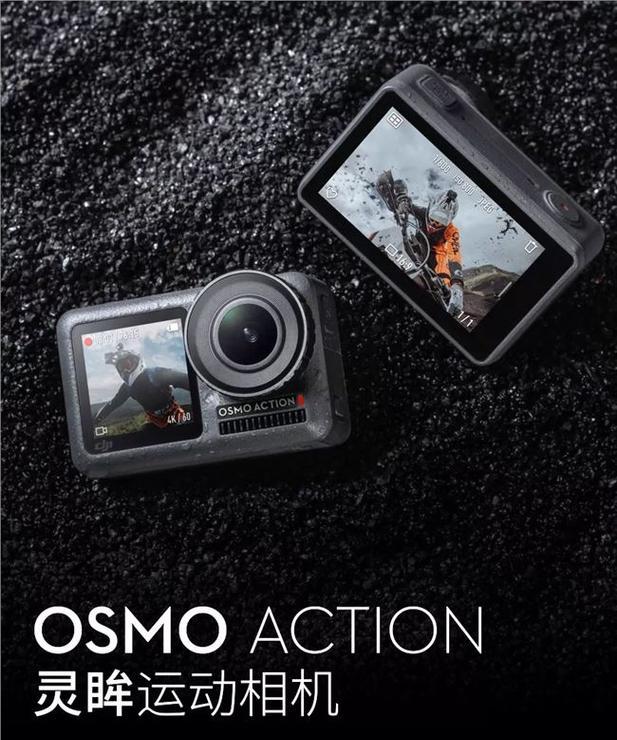路由器设置听起来可能是个技术活,但其实只要掌握了正确的步骤和技巧,无论是初次使用还是对已经用过一次的路由器进行设置,都可以轻松完成。本文将带领您一步步深入了解如何设置一线品牌的路由器,确保您的上网体验既顺畅又安全。
一线路由器设置:新手入门篇
准备工作:连接硬件
在开始设置路由器之前,您需要准备以下硬件:
1.网络供应商提供的互联网接口(如电话线、光纤线等)。
2.一线品牌的路由器。
3.电脑或智能手机,并确保它们能够无线连接或通过以太网线连接至路由器。
接下来,请按照以下步骤操作:
1.连接路由器至电源
先将路由器插上电源,然后使用网线将路由器的LAN口和电脑的以太网口相连接。
2.登录路由器后台管理界面
打开电脑的网络浏览器,输入路由器的IP地址。通常情况下,IP地址为`192.168.1.1`或`192.168.0.1`,具体以路由器说明书中提供为准。成功输入后,通常会被重定向到登录界面,初始账号密码也在说明书中查找,通常为`admin/admin`或者有特定的用户名和密码。
3.设置新账号和密码
登录成功后,系统会提示您设置新的管理员账号和密码以保证安全性。请确保这些登录凭证安全可靠,不要使用默认或容易猜测的密码。
4.连接互联网
接下来,选择设置向导,告诉路由器您使用的是何种类型的互联网连接服务(如PPPoE、动态IP等),并输入从网络供应商那里获得的用户名和密码。若使用自动获取IP地址,则选择相应的选项。
5.设置无线网络(可选)
完成以上步骤后,您可以选择设置无线网络,为网络命名(SSID)并设置一个强密码。这样您的设备就可以通过无线连接访问网络了。
6.保存设置并重启路由器
设置完成后,点击保存。路由器会自动重启以应用新配置。
重置路由器设置
如果您之前已经使用过路由器,现在需要重新设置或者恢复出厂设置,可按以下步骤操作:
1.找到重置孔
大多数路由器上都有一个小的重置孔,通常需要用针或回形针按压几秒钟以重置。
2.按下重置孔
使用针具按压重置孔,持续大约10秒钟,直到路由器上所有的指示灯开始闪烁,表明正在重置。
3.重置完后重新设置
重置完成之后,路由器会恢复到出厂设置。此时可以按照新手入门篇的步骤重新进行设置。
一些实用技巧和常见问题
实用技巧
定期更新路由器固件确保安全性和性能。
使用强密码并与每一位家庭成员确认密码不要泄露。
定期修改WiFi密码,以防被别人蹭网。
常见问题
问:设置过程中遇到无法连接互联网该怎么办?
答:首先要检查所有线缆是否连接正确,其次检查互联网账号和密码是否输入无误,如果实在无法解决,可以查看路由器的用户手册或联系客服。
问:路由器的无线网络信号弱怎么办?
答:可以尝试改变无线信道,避免与邻近网络的冲突。路由器位置也很重要,应避免放在角落或者信号阻挡的地方。
结语
综上所述,无论是第一次设置一线品牌的路由器,还是对已使用过一次的路由器进行重新配置,都并非难事。通过文中所提供的步骤,您应能轻松完成路由器的安装和设置。如有任何疑问,您也可以咨询路由器的售后服务,以获得更加专业和个性化的指导。